Kann ich Dienste durch Abwesenheiten ersetzen?
Ab und an ist es notwendig geplante oder bereits veröffentlichte Dienst innerhalb eines Dienstplans abzuändern. TIMEOS bietet hierzu eine bequeme und einfache Art dies zu erledigen.
Sie können prinzipiell jeden Diensteintrag durch jede Art von Abwesenheit ersetzen. Abwesenheiten können beispielsweise sein:
- Berufsschule (BS)
- Elternzeit (EZ)
- Fortbildung (FB)
- Gleitzeit (G)
- interne Schulung (IS)
- Krank (K)
- Überstunden (ÜS)
- unbezahlter Urlaub (uU)
- Urlaub (U)
Egal welche Art von Abwesenheiten es bei Ihnen im Unternehmen gibt, jede, wie sie auch bei Ihnen betitelt wird, ist in einem Dienst einsetzbar.
Variante 1 dies zu erledigen ist innerhalb des Dienstplans, ein Öffnen eines neuen Diensteintrages durch Klicken des dafür vorgesehenen Plus Symbols. Hier ist es notwendig dies in der Kalenderübersicht „Mitarbeiter“ geschieht.
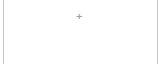
Anschließend klicken Sie den Punkt Andere und wählen die entsprechende Abwesenheit die Sie eintragen wollen aus.
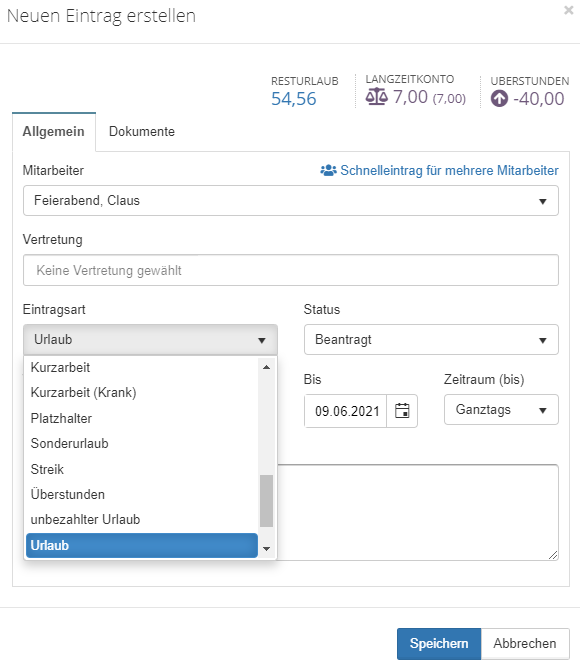
Sobald Sie die entsprechende Abwesenheit ausgewählt haben, öffnet sich ein Fenster in dem Sie die Eintragsart auswählen, den Zeitraum definieren, wenn nötig den Mitarbeiter ändern den die Abwesenheit betrifft, den Dienst freigeben oder auch den Dienst durch einen anderen Mitarbeiter neu besetzen lassen können.
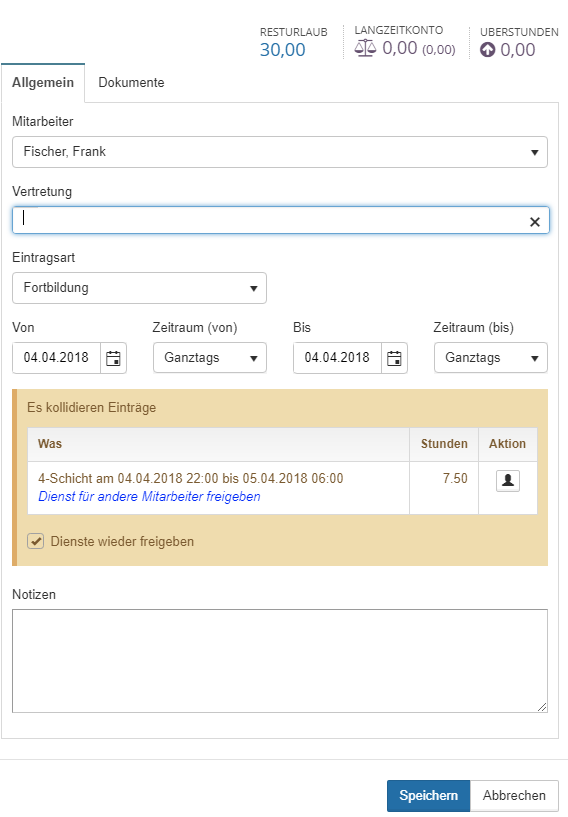
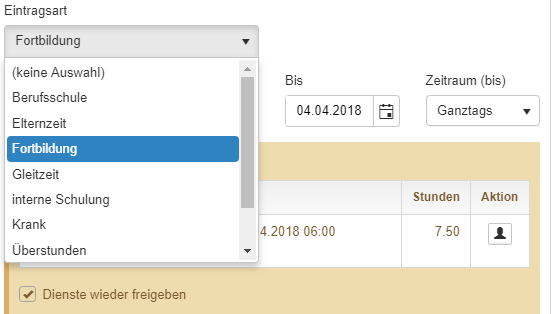
Um eine andere Person den Dienst übernehmen zu lassen, klicken Sie hierzu auf den Button der einen Menschen abbildet unter dem Reiter „Aktion“.
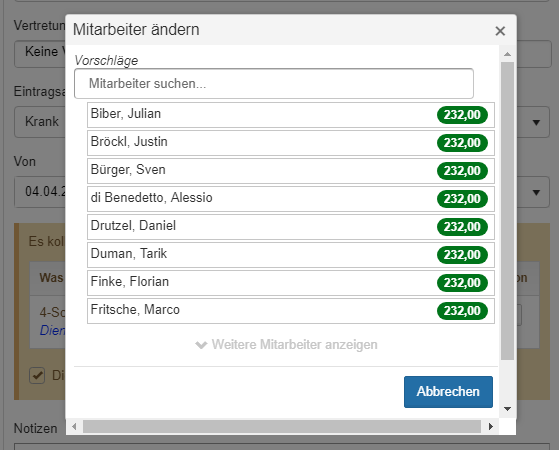
Der entsprechende Mitarbeiter wird in den bestehenden Dienst eingepflegt und der Mitarbeiter der vorher im Dienst eingetragen war, wird für den angegebenen Zeitraum mit der ausgewählten Abwesenheit eingetragen.
Variante 2 eine Abwesenheit einem bestehenden Dienst hinzuzufügen ist der eingetragene Dienst selbst. Klicken Sie hierzu in der Kalenderübersicht „Arbeitsbereiche“ auf den entsprechenden Dienst des Mitarbeiters.
Es öffnet sich ein Fenster in dem Sie entscheiden können ob Sie den Mitarbeiter „ändern“, „entfernen“, „Krank melden“ oder „Urlaub“ gewähren wollen.
Geben Sie jetzt entweder ändern oder entfernen an, wird der Mitarbeiter aus dem Dienst entfernt, seine Abwesenheit allerdings nicht eingetragen. Genau das wollen wir aber erreichen, daher klicken Sie entweder auf „Krank melden“ oder „Urlaub“.
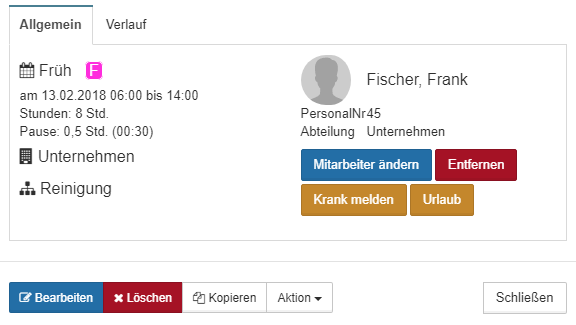
Klicken Sie im automatisch neu geöffneten Fenster die entsprechende Abwesenheit an.
Zusätzlich können Sie auch den Zeitraum der Abwesenheit definieren, den Dienst wieder freigeben und durch die Mitarbeiter selbst besetzen lassen.
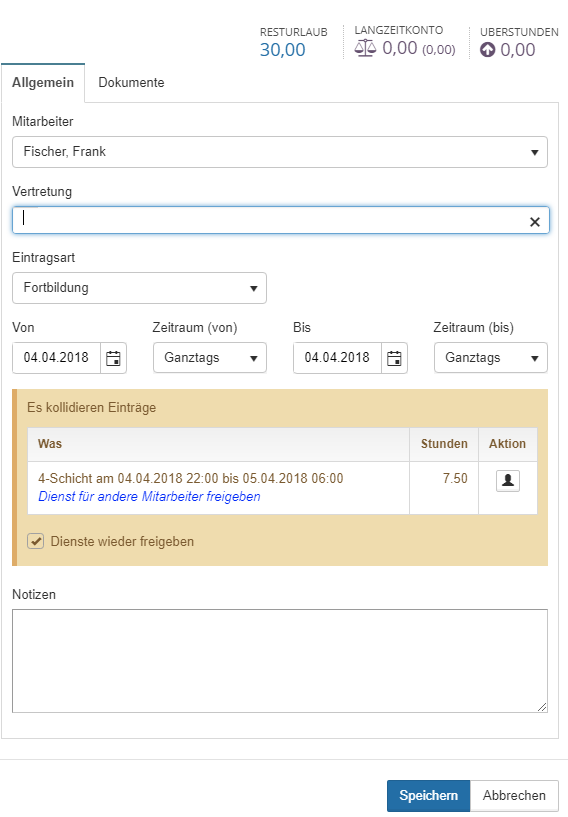
Alternativ können Sie auch gleich selbst eine andere Person dem Dienst zuordnen. Klicken Sie hierzu auf den Button der einen Menschen abbildet unter dem Reiter „Aktion“. Ihnen wird im Anschluss eine Mitarbeiterübersicht angezeigt, bei der immer der Mitarbeiter mit den meisten verfügbaren Stunden und den entsprechenden Eignungen oben angezeigt wird. Jetzt können Sie entscheiden welcher Mitarbeiter den Dienst übernehmen soll.
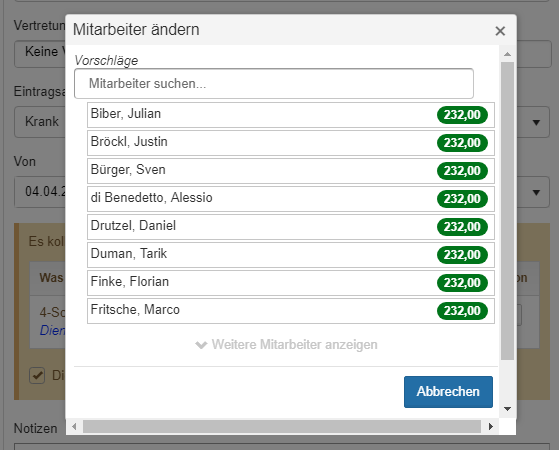
Der entsprechende Mitarbeiter wird in den bestehenden Dienst eingepflegt und der Mitarbeiter der vorher im Dienst eingetragen war, wird für den angegebenen Zeitraum mit der ausgewählten Abwesenheit eingetragen.
